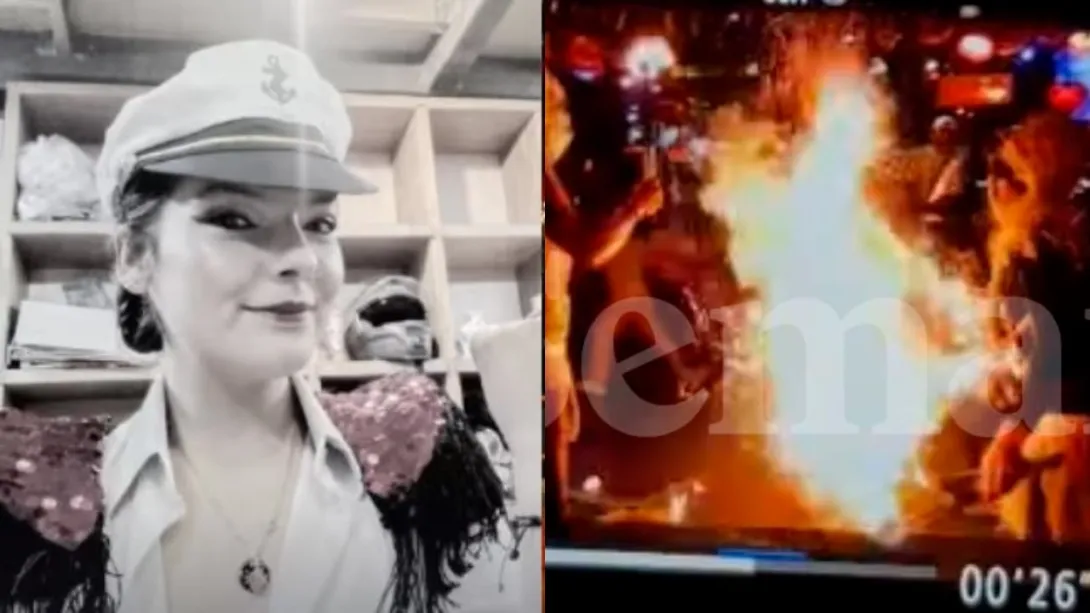
La personalización es la clave para hacer de su celular un espacio único, y WhatsApp no se queda atrás, por esto, hay distintos ‘modos’ disponibles para adaptar esta aplicación a todos los gustos. Por ejemplo, activar el modo ‘Beetlejuice’, entre otros más.
Modo ‘Messi’ en WhatsApp
Por la enorme personalidad y reconocimiento del futbolista, llevar el logo de Messi en WhatsApp es sencillo. Es importante aclarar que no se trata de una versión oficial del servicio de mensajería directo, sino que es una ayuda que se puede hacer por una aplicación de terceros llamada ‘Nova Launcher’.
- Abra Nova Launcher: una vez instalado, abra la aplicación y configúrela como su lanzador predeterminado si aún no lo ha hecho.
- Encuentre el icono de WhatsApp: busque el icono de WhatsApp en su pantalla de inicio.
- Mantenga presionado el icono: se activará el modo de edición.
- Edite el icono: aparecerán varias opciones. Busque la opción de ‘Editar’ o ‘Cambiar icono’.
- Seleccione la imagen de Messi: en la galería de imágenes, busque y seleccione la imagen en formato PNG que se descargó previamente.
- Ajuste el icono (opcional): puede ajustar el tamaño, la forma y la posición de la imagen para que se adapte a sus preferencias.
- Guarde los cambios.
Tenga en cuenta que también puede poner el fondo a los chats, cambiar el diseño y color del teclado, entre otras acciones más, para complementar el modo ‘Messi’.
(Vea también: ¿Cómo activar el modo ‘Halloween’ en WhatsApp? Dele un toque macabro a los chats)
¿Por qué WhatsApp se cierra solo?
- Problemas de memoria: si el teléfono tiene poca memoria disponible, WhatsApp puede cerrarse inesperadamente.
- Versión desactualizada: una versión antigua de WhatsApp puede contener errores que causen cierres inesperados.
- Conflictos con otras aplicaciones: otras instaladas en el teléfono pueden interferir con el funcionamiento de WhatsApp.
- Problemas de conexión a internet: una conexión inestable o lenta puede causar cierres repentinos.
- Error en la aplicación: a veces, la propia aplicación de WhatsApp puede tener un error temporal.
- Problemas con el sistema operativo: si el sistema operativo está desactualizado o tiene algún problema, puede afectar a todas las aplicaciones, incluyendo WhatsApp.
Soluciones a intentar:
- Libere espacio de almacenamiento en WhatsApp.
- Actualice WhatsApp.
- Reinicie el teléfono.
- Compruebe la conexión a internet.
- Desinstale y vuelva a instalar WhatsApp.
- Verifique si hay actualizaciones del sistema operativo.
¿Cómo recuperar los mensajes de WhatsApp que ya fueron eliminados?
Desafortunadamente, una vez que un mensaje ha sido eliminado de WhatsApp, no existe una forma garantizada de recuperarlo directamente desde la aplicación. Pero si hay ciertos trucos que se pueden implementar:
- Se debe acceder directamente al ‘historial de notificaciones’ desde los ajustes del celular, allí aparecerán los mensajes que se han recibido dependiendo el chat de la persona.
- Es importante tener en cuenta que es válido solo para textos y no para archivos multimedia, fotos, videos o audios.